![图片[1]-Shopify Customer Account 客户账户设置 | 歪猫跨境 | WaimaoB2C-歪猫跨境 | WaimaoB2C](https://img.waimaob2c.com/wp-content/uploads/Shopify-2024-article-top.png)
Shopify Customer Account 客户账户是客户在我们的 Shopify 独立站上创建的账户。客户可以登录账户查看他们在我们 Shopify 网站的历史订单,电子邮箱电话等资料信息,以及收货地址,账单地址等等。同时,在账户登录状态下下订单时,系统会自动填充客户之前提交的邮箱,收件地址等信息,方便客户更快付款,提高转化率。
目前,Shopify 客户账户有两个版本:经典客户账户和新客户账户。二者在功能上有些许不同,不知道后面会不会整合到一起。但是目前只能二选一,所以大家需要在功能上做一个取舍。我们随时可以在二者之间做切换,Shopify 会自动完成二者链接的重定向。
Shopify 经典客户账户和新客户账户功能区别
| 功能 | 经典客户账户 | 新客户账户 |
|---|---|---|
| 登录方式 | 客户可以使用邮箱和密码登录 或者使用 Shop 应用登录 | 客户使用发送到其邮箱的 一次性六位数验证码登录 |
| 账户创建 | 客户从登录页面接受账户 邀请或创建新账户 | 当客户使用邮箱登录时 系统会创建账户 |
| 页面显示 | 调用在线商店模板设置中的 品牌营销内容 | 调用结账设置中的品牌营销内容 登录页面中的内容除外 |
| Liquid 自定义项 | ✔ | ✘ |
| 支持应用 | ✔ | ✘ |
| 订单历史记录和状态 | ✔ | ✔ |
| 保存的地址 | ✔ | ✔ |
| 支持 B2B | ✘ | ✔ |
| 支持自助退货 | ✘ | ✔ |
| 支持 Multipass | ✔ | ✘ |
| 支持重新排序 | ✘ | ✔ |
Shopify 客户账户设置
首先在在线商店和结账流程的账户设置选项卡中,我们需要先勾选“在结账页面和在线商店的标头中显示登录链接”,然后再选择我们要使用的客户账户版本。
![图片[2]-Shopify Customer Account 客户账户设置 | 歪猫跨境 | WaimaoB2C-歪猫跨境 | WaimaoB2C](https://img.waimaob2c.com/wp-content/uploads/Shopify-Customer-Account-WaimaoB2C-230419-1.jpg)
在付款页面右上角的 Log in 链接,会跟随我们在后台账户版本的选择而改变。如果我们选择的账户版本是新客户账户,那么 Log in 所使用的链接就是新客户账户的登录链接地址,否则就是经典客户账户的登录链接地址。如下图:
![图片[3]-Shopify Customer Account 客户账户设置 | 歪猫跨境 | WaimaoB2C-歪猫跨境 | WaimaoB2C](https://img.waimaob2c.com/wp-content/uploads/Shopify-Customer-Account-WaimaoB2C-230419-17.jpg)
我们在后台可以随时切换新客户账户和经典客户账户。不过切换到新客户账户的话,将不再支持添加到经典客户账户的应用和自定义选项,也不再支持基于经典客户账户的工作流程触发器或自动化,系统会自动帮我们完成经典客户账户到新客户账户的链接重定向。
![图片[4]-Shopify Customer Account 客户账户设置 | 歪猫跨境 | WaimaoB2C-歪猫跨境 | WaimaoB2C](https://img.waimaob2c.com/wp-content/uploads/Shopify-Customer-Account-WaimaoB2C-230419-2.jpg)
新客户账户设置
我们先来看一下新客户账户的设置。整个设置分为三部分内容:品牌营销的设置;自助退货的设置;以及新客户账户登录链接地址的设置。
![图片[5]-Shopify Customer Account 客户账户设置 | 歪猫跨境 | WaimaoB2C-歪猫跨境 | WaimaoB2C](https://img.waimaob2c.com/wp-content/uploads/Shopify-Customer-Account-WaimaoB2C-230419-3.jpg)
Shopify 新客户账户品牌营销设置
新客户账户的登录页面非常简洁。所有的 Shopify 网站共用这个登录页面。我们能做的改动也只有添加自己网站 logo 到这个页面以及修改页面中文字的字体。
![图片[6]-Shopify Customer Account 客户账户设置 | 歪猫跨境 | WaimaoB2C-歪猫跨境 | WaimaoB2C](https://img.waimaob2c.com/wp-content/uploads/Shopify-Customer-Account-WaimaoB2C-230419-7.jpg)
![图片[7]-Shopify Customer Account 客户账户设置 | 歪猫跨境 | WaimaoB2C-歪猫跨境 | WaimaoB2C](https://img.waimaob2c.com/wp-content/uploads/Shopify-Customer-Account-WaimaoB2C-230419-4.jpg)
新客户账户登录页面的 logo 调用的是我们在付款页面设置的 logo。因此我们需要先在付款页面设置选项中添加logo。如下图。
![图片[8]-Shopify Customer Account 客户账户设置 | 歪猫跨境 | WaimaoB2C-歪猫跨境 | WaimaoB2C](https://img.waimaob2c.com/wp-content/uploads/Shopify-Customer-Account-WaimaoB2C-230419-5.jpg)
然后回到新客户账户登录页面,刷新页面即可看到 Logo 已经自动添加到了这个页面中了,显示效果如下图
![图片[9]-Shopify Customer Account 客户账户设置 | 歪猫跨境 | WaimaoB2C-歪猫跨境 | WaimaoB2C](https://img.waimaob2c.com/wp-content/uploads/Shopify-Customer-Account-WaimaoB2C-230419-6.jpg)
Shopify 新客户账户自动退货设置
自动退货选项默认是关闭的。如果我们允许客户通过他的账户自行申请和管理退货,那么我们点击开启按钮,开启这个功能即可。
![图片[10]-Shopify Customer Account 客户账户设置 | 歪猫跨境 | WaimaoB2C-歪猫跨境 | WaimaoB2C](https://img.waimaob2c.com/wp-content/uploads/Shopify-Customer-Account-WaimaoB2C-230419-9.jpg)
客户自助退货的详细设置可以查看教程:
Shopify 新客户账户登录链接地址 URL 设置
URL 是新客户账户的登录链接地址。系统会默认分配一个登录链接,我们可以直接把这个登录链接添加到网站的前台,不过这个登录链接不太好记。我们可以通过“更改域名”自定义登陆链接地址。
![图片[11]-Shopify Customer Account 客户账户设置 | 歪猫跨境 | WaimaoB2C-歪猫跨境 | WaimaoB2C](https://img.waimaob2c.com/wp-content/uploads/Shopify-Customer-Account-WaimaoB2C-230419-10.jpg)
点击上图中的“更改域名”按钮,在新的弹窗中,我们可以自定义客户账户登录域名:例如 account.waimaob2c.com
![图片[12]-Shopify Customer Account 客户账户设置 | 歪猫跨境 | WaimaoB2C-歪猫跨境 | WaimaoB2C](https://img.waimaob2c.com/wp-content/uploads/Shopify-Customer-Account-WaimaoB2C-230419-11.jpg)
确定好我们所使用的客户账户域名之后,点击继续按钮就进入到了域名解析的页面。我们按照 Shopify 提供的教程完成域名的解析。如下时阿里云域名解析截图。供参考。
![图片[13]-Shopify Customer Account 客户账户设置 | 歪猫跨境 | WaimaoB2C-歪猫跨境 | WaimaoB2C](https://img.waimaob2c.com/wp-content/uploads/Shopify-Customer-Account-WaimaoB2C-230419-12.jpg)
关于域名解析的详细设置,可以查看教程
域名解析完成之后,我们回到系统后台,验证解析记录是否添加正确。如果添加正确,就会出现如下图所示页面
![图片[14]-Shopify Customer Account 客户账户设置 | 歪猫跨境 | WaimaoB2C-歪猫跨境 | WaimaoB2C](https://img.waimaob2c.com/wp-content/uploads/Shopify-Customer-Account-WaimaoB2C-230419-13.jpg)
在这之后,客户在付款页面点击login按钮就会跳转到上面我们设置好的新客户账户登录页面。在这个页面中,客户需要提交登录邮箱,系统会向这个登录邮箱中发送登录密码,客户输入登录密码之后就可以登录账户后台。新客户账户后台显示如下图:
![图片[15]-Shopify Customer Account 客户账户设置 | 歪猫跨境 | WaimaoB2C-歪猫跨境 | WaimaoB2C](https://img.waimaob2c.com/wp-content/uploads/Shopify-Customer-Account-WaimaoB2C-230419-19.jpg)
经典客户账户设置
经典客户账户的页面设置包括:品牌营销设置; 登录链接地址设置;是否开启使用shop登录;以及是否开启multi pass 登陆功能。
![图片[16]-Shopify Customer Account 客户账户设置 | 歪猫跨境 | WaimaoB2C-歪猫跨境 | WaimaoB2C](https://img.waimaob2c.com/wp-content/uploads/Shopify-Customer-Account-WaimaoB2C-230419-14.jpg)
和新客户账户登录页面需要调用付款页面设置不同,经典客户登录页面调用的是我们所使用的模板的登录页面设置。因此,经典客户登录页面可以更具个性化,我们可以随意DIY,在这个页面中添加很多我们想要展示的内容。
完成设置之后的登录页面如下图
![图片[17]-Shopify Customer Account 客户账户设置 | 歪猫跨境 | WaimaoB2C-歪猫跨境 | WaimaoB2C](https://img.waimaob2c.com/wp-content/uploads/Shopify-Customer-Account-WaimaoB2C-230419-16.jpg)
经典登录页面链接地址是直接在我们的域名后方添加 ”/account” ,无法修改。
使用 shop 登录功能建议开启。这样客户就可以使用手机应用 Shop 一键登录到我们的 Shopify 网站客户账户后台。
Multipass 可以理解为一个接口,允许客户使用其他网站的登录信息直接登录到我们的网站。比方说我们使用其他建站程序搭建了一个客户交流论坛。通过 multipass 可以将我们的 Shopify 网站和交流论坛的客户登录数据对接起来。这样客户就不用在两个网站上分别注册账户,而是可以直接使用论坛的登录账户信息直接登录到我们的 Shopify 独立站。
Multipass 的设置需要有一定的技术基础。因此如果我们有这方面的需求我们需要找外包人员完成设置。这里不再赘述。你可以在这里 – https://shopify.dev/docs/api/multipass 查看相关的技术文档。
经典客户账户登陆之后的显示样式如下图:
![图片[18]-Shopify Customer Account 客户账户设置 | 歪猫跨境 | WaimaoB2C-歪猫跨境 | WaimaoB2C](https://img.waimaob2c.com/wp-content/uploads/Shopify-Customer-Account-WaimaoB2C-230419-18.jpg)
![图片[19]-Shopify Customer Account 客户账户设置 | 歪猫跨境 | WaimaoB2C-歪猫跨境 | WaimaoB2C](https://img.waimaob2c.com/wp-content/uploads/Shopify-promo-bottom-2310-1500.png)
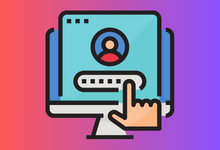
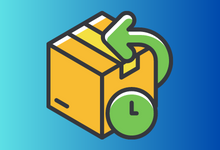
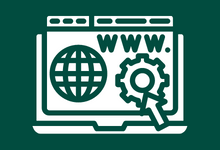















暂无评论内容